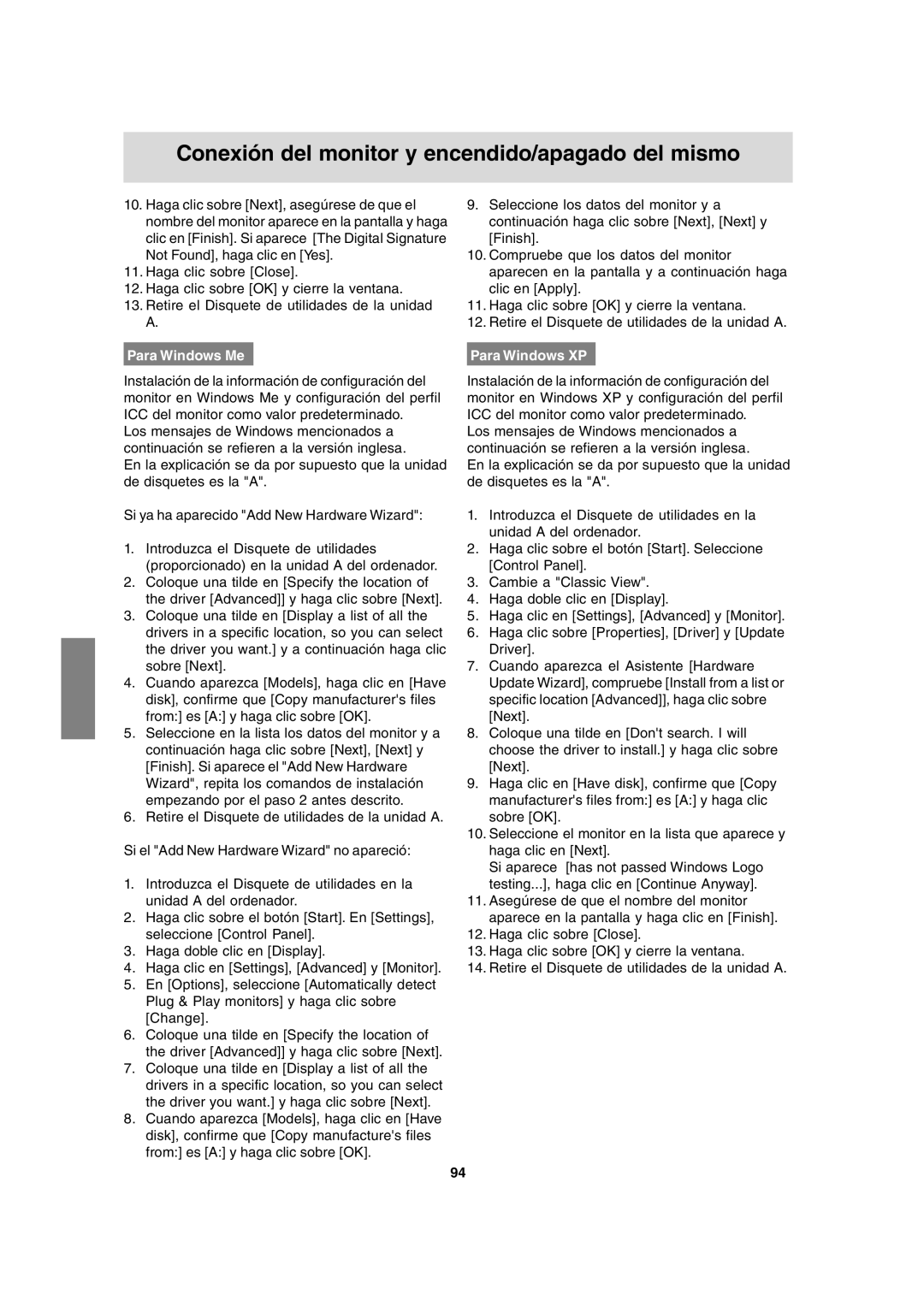Conexión del monitor y encendido/apagado del mismo
10.Haga clic sobre [Next], asegúrese de que el nombre del monitor aparece en la pantalla y haga clic en [Finish]. Si aparece [The Digital Signature Not Found], haga clic en [Yes].
11.Haga clic sobre [Close].
12.Haga clic sobre [OK] y cierre la ventana.
13.Retire el Disquete de utilidades de la unidad A.
9.Seleccione los datos del monitor y a continuación haga clic sobre [Next], [Next] y [Finish].
10.Compruebe que los datos del monitor aparecen en la pantalla y a continuación haga clic en [Apply].
11.Haga clic sobre [OK] y cierre la ventana.
12.Retire el Disquete de utilidades de la unidad A.
Para Windows Me | Para Windows XP |
Instalación de la información de configuración del monitor en Windows Me y configuración del perfil ICC del monitor como valor predeterminado.
Los mensajes de Windows mencionados a continuación se refieren a la versión inglesa.
En la explicación se da por supuesto que la unidad de disquetes es la "A".
Si ya ha aparecido "Add New Hardware Wizard":
1.Introduzca el Disquete de utilidades (proporcionado) en la unidad A del ordenador.
2.Coloque una tilde en [Specify the location of the driver [Advanced]] y haga clic sobre [Next].
3.Coloque una tilde en [Display a list of all the drivers in a specific location, so you can select the driver you want.] y a continuación haga clic sobre [Next].
4.Cuando aparezca [Models], haga clic en [Have disk], confirme que [Copy manufacturer's files from:] es [A:] y haga clic sobre [OK].
5.Seleccione en la lista los datos del monitor y a continuación haga clic sobre [Next], [Next] y [Finish]. Si aparece el "Add New Hardware Wizard", repita los comandos de instalación empezando por el paso 2 antes descrito.
6.Retire el Disquete de utilidades de la unidad A.
Si el "Add New Hardware Wizard" no apareció:
1.Introduzca el Disquete de utilidades en la unidad A del ordenador.
2.Haga clic sobre el botón [Start]. En [Settings], seleccione [Control Panel].
3.Haga doble clic en [Display].
4.Haga clic en [Settings], [Advanced] y [Monitor].
5.En [Options], seleccione [Automatically detect Plug & Play monitors] y haga clic sobre [Change].
6.Coloque una tilde en [Specify the location of the driver [Advanced]] y haga clic sobre [Next].
7.Coloque una tilde en [Display a list of all the drivers in a specific location, so you can select the driver you want.] y haga clic sobre [Next].
8.Cuando aparezca [Models], haga clic en [Have disk], confirme que [Copy manufacture's files from:] es [A:] y haga clic sobre [OK].
Instalación de la información de configuración del monitor en Windows XP y configuración del perfil ICC del monitor como valor predeterminado.
Los mensajes de Windows mencionados a continuación se refieren a la versión inglesa.
En la explicación se da por supuesto que la unidad de disquetes es la "A".
1.Introduzca el Disquete de utilidades en la unidad A del ordenador.
2.Haga clic sobre el botón [Start]. Seleccione [Control Panel].
3.Cambie a "Classic View".
4.Haga doble clic en [Display].
5.Haga clic en [Settings], [Advanced] y [Monitor].
6.Haga clic sobre [Properties], [Driver] y [Update Driver].
7.Cuando aparezca el Asistente [Hardware Update Wizard], compruebe [Install from a list or specific location [Advanced]], haga clic sobre [Next].
8.Coloque una tilde en [Don't search. I will choose the driver to install.] y haga clic sobre [Next].
9.Haga clic en [Have disk], confirme que [Copy manufacturer's files from:] es [A:] y haga clic sobre [OK].
10.Seleccione el monitor en la lista que aparece y haga clic en [Next].
Si aparece [has not passed Windows Logo testing...], haga clic en [Continue Anyway].
11.Asegúrese de que el nombre del monitor aparece en la pantalla y haga clic en [Finish].
12.Haga clic sobre [Close].
13.Haga clic sobre [OK] y cierre la ventana.
14.Retire el Disquete de utilidades de la unidad A.
94